Gear S2: Comment personnaliser le panneau d'accès rapide de ma Samsung Gear S2?
Panneau d'accès rapide
Le panneau d’accès rapide vous permet d’accéder rapidement à quatre applications maximum. Vous pouvez personnaliser le panneau d’accès rapide pour n’afficher que les applications que vous utilisez le plus souvent.
Note : Les écrans et les étapes présentés ci-dessous peuvent varier en fonction
de votre fournisseur de services sans fil et de l'appareil mobile utilisé.
Personnaliser le panneau d'accès rapide
1. À partir de l'écran Horloge de votre montre intelligente, faites tourner le cadran dans
le sens des aiguilles d'une montre pour accéder au panneau d'accès rapide.
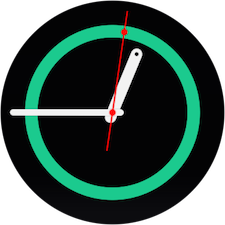
2. Touchez et maintenez la pression sur le Panneau d'accès rapide.
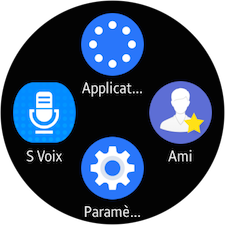
3. Touchez MODIFIER.
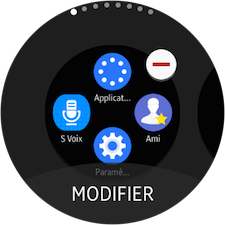
4. Touchez le raccourci que vous voulez supprimer du panneau d'accès rapide pour
le supprimer.
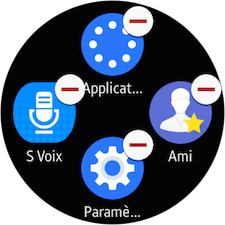
5. Touchez l'icône Ajouter pour sélectionner l'application que vous voulez ajouter au panneau
d'accès rapide.
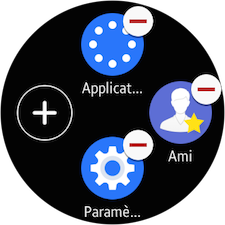
6. Faites tourner le cadran dans le sens des aiguilles d'une montre pour accéder
à l'application d'intérêt.
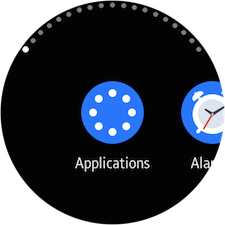
7. Touchez l'application d'intérêt pour la sélectionner. Pour illustrer cet exemple, nous avons
choisi l'application Téléphone.
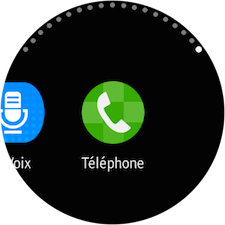
8. Appuyez deux fois de suite sur le bouton Retour pour revenir au panneau d'accès rapide.
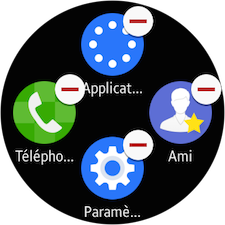
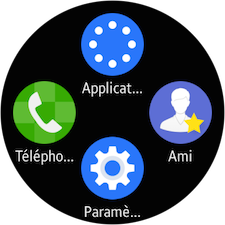

Nous vous remercions pour votre commentaire
Veuillez répondre à toutes les questions.